Índice
Se você quiser modificar uma chave de Registro no Windows e receber o erro "Acesso é Negado", significa que a chave de Registro é protegida pelo Windows. Neste caso e para resolver o problema, você precisa (primeiro) tomar a propriedade dessa chave de Registro em particular e, em seguida, atribuir permissões totais à sua conta de usuário com essa chave.

Este guia, contém todos os passos necessários para atribuir permissões completas em uma chave de registro protegida pelo sistema, no Windows 10, 8/8.1 ou 7 OS.
Como Tomar a Propriedade e Atribuir Permissões Completas a uma Chave de Registro. (FIX "ACESSO DENHADO" Erro no Registro)
1. Antes de mais nada, certifique-se de que fez o login no Windows, usando uma conta de Administrador.
2. Open Registry Editor: Para fazer isso:
1.Pressione simultaneamente o botão Windows  + R para abrir a caixa de comando run.
+ R para abrir a caixa de comando run.
2. tipo regedit e imprensa Entre .

3. No painel da esquerda, navegue até à chave de registo que pretende modificar as suas permissões (assuma a propriedade/atribua permissões de controlo total).
4. (IMPORTANTE): Antes de continuar, primeiro faça uma cópia de segurança das definições actuais da chave de registo e, em seguida, use o ficheiro de cópia de segurança se algo correr mal. Para fazer isso:
1. clique com o botão direito do mouse na chave de registro e selecione Exportação .
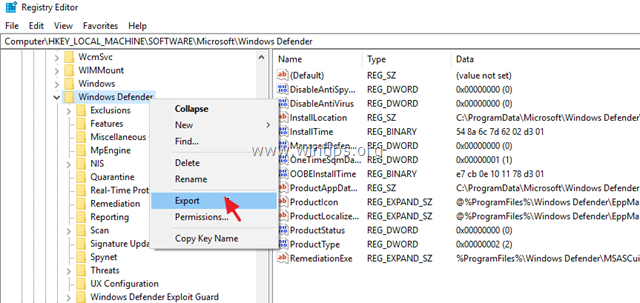
2. digite um nome de arquivo para o arquivo de backup do registro e Salvar o arquivo no seu Desktop . *
Nota: Se necessário, clique duas vezes no arquivo .reg exportado, para restaurar o seu registro de volta!
5. Clique com o botão direito do mouse na chave de registro e selecione Permissões ...
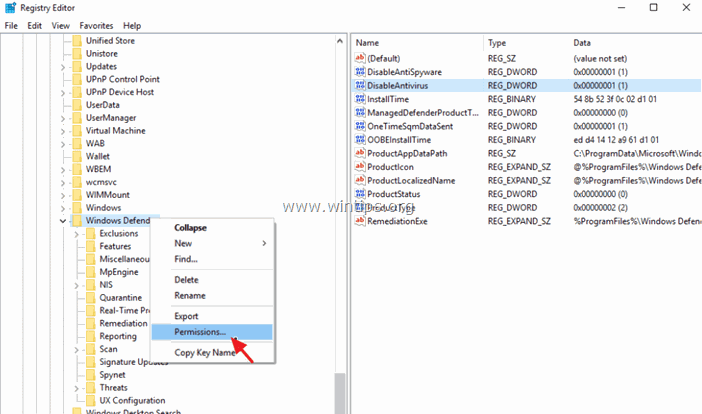
6. Na janela 'Permissões', clique em Avançado.

7. Clique Alterar Proprietário para tomar a posse da chave de registo.

8. Tipo Administradores e imprensa OK. *
Nota: Se você quiser dar permissão total somente para a sua conta de usuário, então digite o nome da sua conta na caixa.
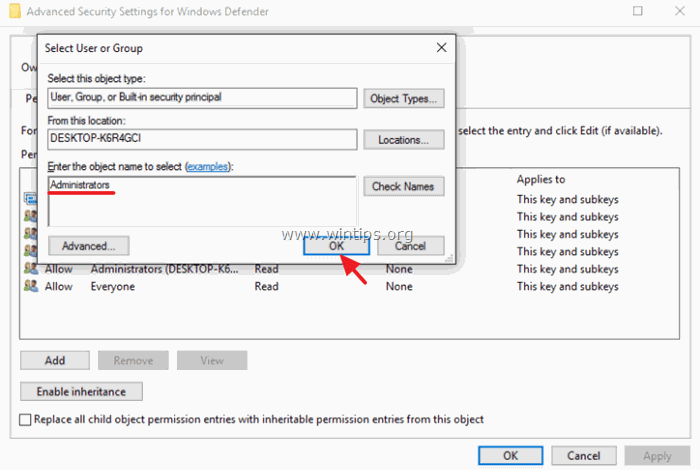
9. Verificar o Substituir o dono em subcontainers e objetos caixa de seleção e clique em Aplicar .
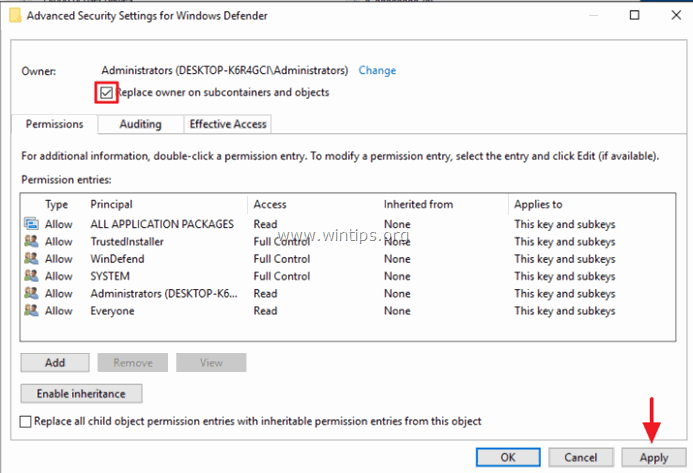
10. Depois clique duas vezes para abrir Administradores entrada.

11. Selecione o Controle total para dar permissões completas à conta selecionada e pressione OK três (3) vezes,
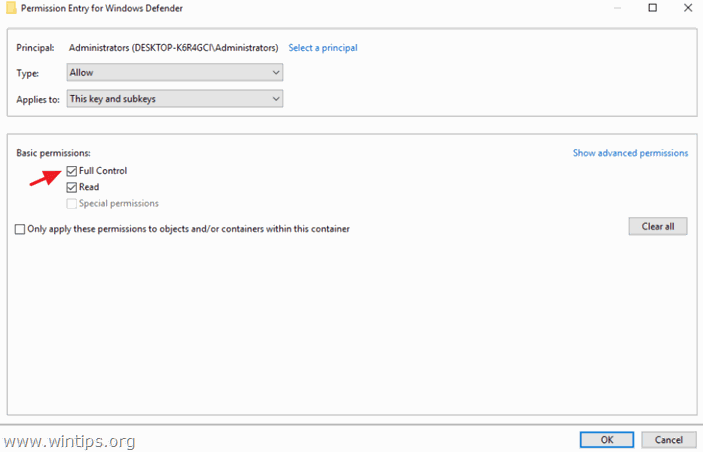
12. É isso! De agora em diante você terá permissões de controle total para esta chave de registro em particular.
É isso! Diga-me se este guia o ajudou deixando o seu comentário sobre a sua experiência. Por favor, goste e partilhe este guia para ajudar os outros.

Andy Davis
O blog de um administrador de sistema sobre o Windows





